
Saya menggunakan Instagram sejak Agustus 2012. Ternyata sudah lama banget yaaa… Tapi aktif upload-upload foto di Instagram baru sekitar 3 tahun belakangan ini. Terutama sejak saya serius monetizing blog, karena ternyata kegiatan menghasilkan uang seorang blogger itu tidak lepas dari social media juga. Selain dibayar karena menulis artikel, seorang blogger seringkali juga dibayar karena menjadi influencer. Berawal dari situ deh saya jadi aktif di Instagram serta social media lainnya. Nah sekarang saya pengin sedikit berbagi pengalaman saya tentang instagram upload dan instagram download lewat laptop.
Daftar Isi:
Upload Foto ke Instagram
Biasanya memang paling mudah itu upload foto ke Instagram melalui smartphone saja. Baik foto single maupun multiple. Menambahkan caption dan lain-lain pun enggak ada kesulitan. Semua mudah. Namun karena saya setiap hari bekerja menggunakan laptop, saya pun berusaha mencari cara untuk bisa upload foto di Instagram lewat laptop.
Ternyata di Chrome kita bisa add on aplikasi Instagram lho.. Caranya install aja Web for Instagram (search di google nanti akan muncul sendiri, lalu ikuti langkah-langkahnya).

Setelah selesai, maka Instagram ini akan nempel terus di browser Chrome yang kita pakai. Iconnya terletak di sebelah kanan atas browser Chrome.

Untuk membuka akun Instagram tersebut, klik aja icon di atas tadi. Maka dia akan tampil di browser sebelah kanan.
Hanya saja sayangnya hanya bisa upload foto single, belum bisa upload secara multiple. Sama seperti kalo pengin upload foto lewat web (www.instagram.com). Meskipun demikian, bagi saya ini udah lumayanlah, udah cukup membantu saya untuk bekerja menggunakan satu gadget saja yaitu laptop.
Download Foto dari Instagram
Satu hal lagi, buat Saya mengarsip foto itu lebih asyik di Instagram. Karena tertata rapi sejak awal hingga terakhir. Sedangkan di social media lain lumayan sulit untuk mencari foto-foto lawas. Ngubek-ubeknya takes time bangetttt..
Kalo di Facebook, setiap foto ada option Download, sedangkan di Instagram option seperti itu tidak ada. Sehingga kalo pas butuh foto lama dari Instagram, terpaksalah saya main screenshot dan edit (nge-crop maksudnya hehehehe..). Gak asyik yaaa…
Tampilan Instagram di browser laptop (buka lewat: www.instagram.com/pratiwanggini) Di setiap caption hanya ada option Like, Comment dan Share.
Nahhh, beberapa hari kemarin saya ga sengaja menemukan cara download foto dari Instagram. Lewat cara ini download foto jadi gampanggg banget.
Emang caranya gimana?
Buka aja Instagram Anda melalui browser di laptop, misalnya lewat Chrome, lalu ketikkan URL akun Instagram Anda dengan format: web.stagram.com/username, contoh web.stagram.com/pratiwanggini karena username akun Instagram saya adalah pratiwanggini. Lihat deh sekarang di browser, tampilan akun Instagram Anda jadi cantik bukan?
Untuk setiap single foto akan kelihatan option Share dan Download. Jadi, kalo mau download foto tinggal klik Download deh..
Kiri: Single foto. Kanan: Multiple foto.
Sedangkan untuk multiple foto hanya kelihatan option Share. Lalu bagaimana kalo pengin mendownload? Mudah juga. Klik dulu fotonya, lalu lihat di bawah caption, akan kelihatan option Download dengan tanda anak panah (icon download) lebih dari satu (jumlah anak panah menyesuaikan dengan dengan jumlah multiple foto). Untuk mendownload, Anda tinggal salah satu anak panah tersebut, tergantung pada foto mana yang ingin Anda download. Lalu klik kanan pada tampilan foto dan pilih Save Image As.
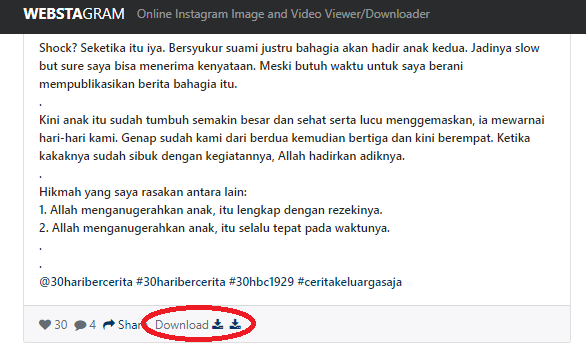
Pertanyaan berikutnya: Apakah bisa mendownload foto dari Instagram orang lain? Bisa banget. Caranya sama seperti cara di atas tadi. Di bawah ini contoh dari akun Instagram teman saya.

Nahhh.. asyik ‘kan.. Mulai sekarang upload dan download foto di Instagram melalui PC (desktop/laptop) sudah tidak menemui kesulitan lagi. Semoga sharing saya bermanfaat 🙂 Jika Anda punya cara yang lebih simpel, boleh donkkk sharing jugaaa..

Kalau komputer nya sudah pake window 10 lebih mudah karena ada aplikasinya juga. Sama seperti instal di ponsel. Hanya pengoperasiannya di komputer gitu …
Bener banget..
Kebetulan laptop saya sudah pake Windows 10 🙂
Wah ini memudahkan banget mba, aku akui untuk upload maupun download sama kayak mba biasanya screeshot terus crop ternyata caranya gampil ya 🙂 cuss praktekin
Nahh.. bener ‘kaaannn, pake kekuatan screenshot dan cropping 😀
Belum pernah upload di pc/laptop mungkin efek sudah nyaman pakai hp kali ya but next time pingin mencoba tutorial upload photo instagram dengan pc/laptop. Thanks for sharing mom?
Instagram-an memang nyaman di HP sihhh..
Saya nyari-nyari cara yang lewat laptop ya karena sehari-harinya saya di depan laptop,
Belim pernah upload di PC, kalau buka webnya dan ss aja sudah pernah.
Wah ternyata mudah juga caranya. Nanti bisa dicoba nih..
Yup, gampang koq..
Semoga bermanfaat 🙂
aq belum pernah loh nyoba untuk upload foto ig dari laptop, paling ngecek2 timeline aja sering dari IG, karena suka malas buka2 hp melulu kalo lagi ribet sama kerjaan dikantor sementara wa juga sudah bisa pake wa web kan.
bintangin akh postingannya, biar bisa praktek, thnaks ilmunya yah mbak
hihihi.. siapa tahu saya suatu hari nanti membutuhkan 😉
Iy kmrin 2 aku juga kebingunan ini mba,, jd tau carany ,, biasanya d laptop cuma copy link bust bikin laporan
Semoga bermanfaat ya 🙂
Wah baru tahu nih bisa upload dan download foto dari instagram. Kalau sisipin instagram ke blog gimana ya mbak? Biasanya cuma aku screen capture aja, lihat temen-temen blogger lainnya keren2 bisa sisipin instagram di blognya.
Cara masukin IG ke blog, gampangggg…
Buka dulu IGnya, lalu klik tiga titik di kanan bawah kolom comment, disitu ada pilihan “Embed”, lalu dicontreng kalo sekalian captionnya, kalo gambar saja ya ga perlu dicontreng, trus klik Copy Embed Code, bawa deh ke blog, selesai.
Wkwkjw, caranya sama banget mbak Win kek aku lewat screenshoot, terus edit cantik dah, karena memang daku nggak paham cara unduhnya.
wkwkwk.. ya begitulah sebelum tahu caranya 😀
Ada cara yg lebih mudah, kenapa harus dibiarkan, coba praktikan akh terima kasih infonya
Yup, sama-sama, semoga bermanfaat.
Nah iya penting banget nih informasi ini mbak. aku selama ini buka Instagram dan upload selalu lewat Hp hehehe. Karena bingung juga upload dari PC
hehehe.. sekarang enggak bingung lagi ya mba.. semoga bermanfaat 🙂
wah padahal baur kemarin aja saya nanya-nanya gimana yah upload dan download foto di instagram, eh nemu deh ini. Makasih mba
Yeayyy.. feeling so good yaaa..
Harus windows 10 kayaknya ya. Laptopku kayaknya belum windoews 10 deh dan aku pernah nyoba tapi enggak iso. Jadilah untuk instagram, lebih nyaman pake hp.
Wah aku kok baru tau sih bisa upload melalui laptop… Aku malah selalu buka instagram dari web doang. Jadi penasaran pengen nyobain juga ini, jadi bisa kalau habis editing di Lightroom atau Photoshop tinggal langsung aja deh upload ya.
Ternyata bisa ya lewat laptop.
Malah jadi lebih gampang jadinya kalau mau download foto.
Kapan-kapan saya cobain nih mbaa..
Wah sekarang jadi makin gampang dong ya kalau mau posting foto di instagram dan pastinya jadi bisa donlot foto yang kita mau. Heu
Wah perlu dicoba ini upload foto atau video di instagram via laptop. Semakin bervariasi nih, nggak mau ketinggalan juga instagram setelah ada whatsappweb
Wah ada ilmu baru. Makasih mbak sharingnya. Iya, saya dari dulu kesulitan bgt kalau mau download foto di IG. Hehe
Mengarsip foto memang lebih asyik di IG ya, trus ada tanggalnya juga jadi semacam diary tapi berupa foto.
Trims infonya sangat menarik ternyata kita bisa download foto lewat komputer juga. Kapan-kapan saya mau coba.
wah bermanfaat sekali sharingnya Mba, kadang suka main delete aja photo dan backupnya ada di IG, terima kasih Mba
Wah…dapat ilmu baru…aku selama ini upload ig selalu dr hp…nggak tahu kalau dari komputer juga bisa. Tfs mb…
Kalau instagram yang khusus jualan, saya pakai ini, Mbak
Karena fotonya ada di folder laptop semua.
Oh, baru tahu ternyata foto di Instagram bisa di download. Biasanya cuma main screenshot and crop hehe..thank for sharing mba 🙂
Nah ini, orang suka nanya2 cara upload instagram lewat pc. Aku nggak pernah upload foto via pc, secara pegangannya hp mulu, ternyata cukup sederhana ya mbak…
Waaahh penting banget dicoba nii, aku masih yg pakai screenshot trus dicrop, hahaha. Makasih ya mba.
selama ini aku download gambar instagram pake aplikasi atau capture mba.. kalo ada cara yg lebih praktis, asik juga yaa.. simple dan bermanfaat banget deh..
Comments are closed.